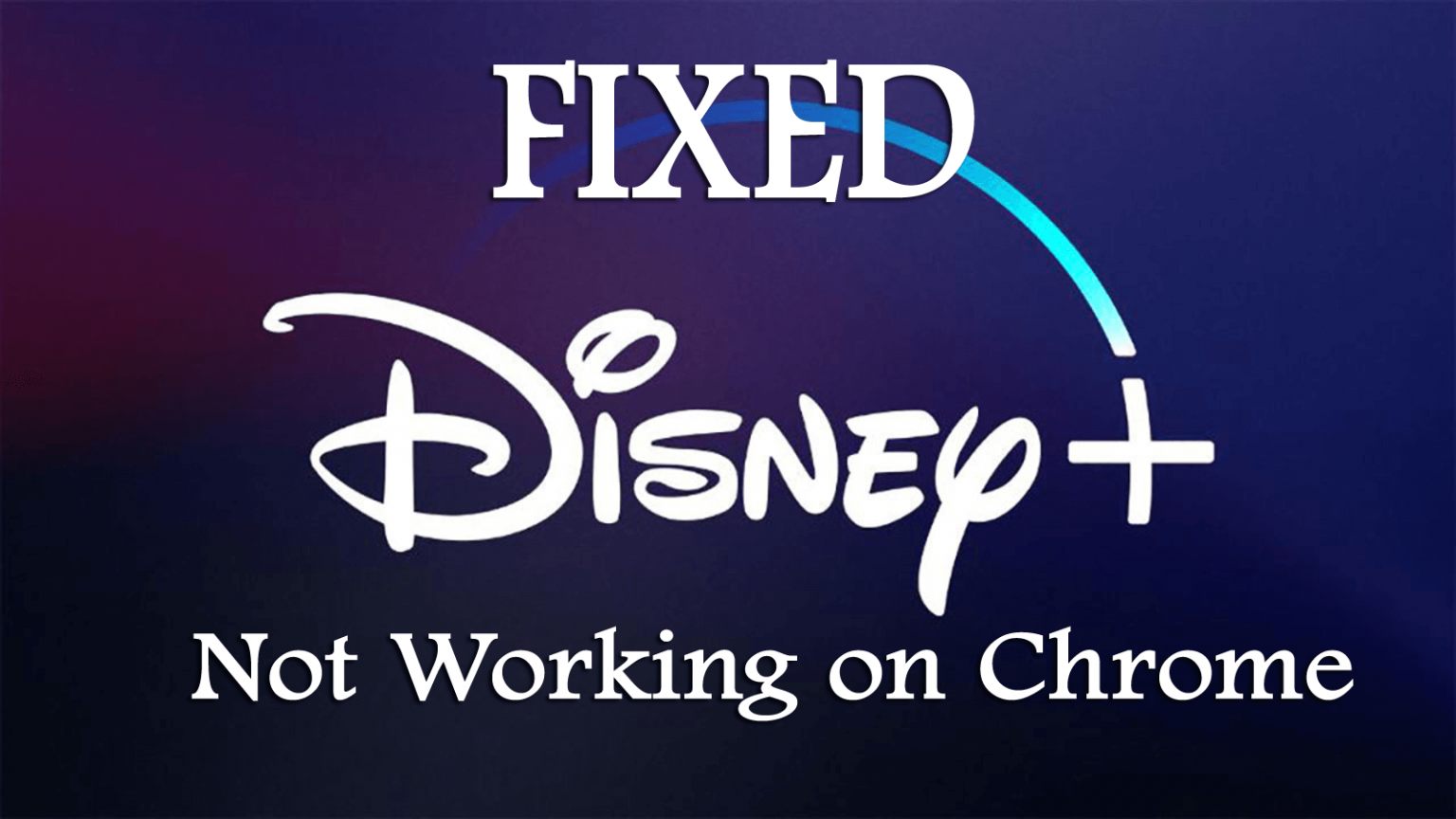
At se Disney Plus login-knappen ikke fungerer på Chrome er virkelig meget hjerteskærende, du går ikke bare glip af dit yndlingsprogram, men undlader at logge ind på Disney Plus-webstedet.
I henhold til brugerne opstår problemet, når de forsøger at åbne Disney Plus-webstedet og klikker på login-knappen, der sker intet, og der vises ingen fejlkode.
Nå, dette er et tilfældigt problem og rapporteret af de mange brugere på Disneys supportside samt Microsofts officielle hjemmeside.
Der er desuden mange forskellige årsager, der er ansvarlige for, at Disney Plus ikke fungerer på Chrome-problemet, og ifølge brugerne er dette ikke begrænset til Chrome, der også forekommer i andre browsere som Firefox, Edge osv.
Så uden at spilde tid på at lære at rette Disney Plus, der ikke fungerer på krom, såvel som andre browsere.
Men se først på nogle af de almindelige grunde, der er ansvarlige for, at Disney Plus ikke fungerer.
Hvorfor fungerer min Disney plus ikke på Chrome?
En af de mest almindelige årsager til, at Disney plus ikke fungerer på Chrome, er de midlertidige fejl i browseren eller selve webstedet.
Der er dog andre grunde, og nogle af dem er tredjeparts installerede udvidelser på udvidelser, den beskadigede browser-cache, begrænsninger fra din internetudbyder eller VPN-klienter.
Så dette er nogle af de almindelige synder, der er ansvarlige for Disney plus fungerer ikke i browseren. Følg nu rettelserne givet i overensstemmelse hermed.
Sådan løses Disney Plus, der ikke fungerer på Chrome?
Før du går mod løsningerne, skal du kontrollere status for Disney Plus Server. På trods af dette skal du skifte til en anden browser, genstarte dit system og dit internetudstyr, da disse hurtige tricks løser de midlertidige fejl, der er ansvarlige for Disney Plus login-knappen fungerer ikke.
Løsning 1 – Klik først på Tilmeldingsknap og derefter Log ind
Problemet kan være en midlertidig fejl på Disney Plus-webstedet eller selve browseren. Mange brugere rapporterede, at de kan løse problemet ved at klikke på tilmeldingsknappen og logge ind på siden.
- Start først webbrowseren> åbn Disney Plus-webstedet.
- Klik på login-siden, rul ned og find tilmeldingstjenestekontoen.
- Klik derefter på knappen Tilmeld dig nu> klik på login-knappen
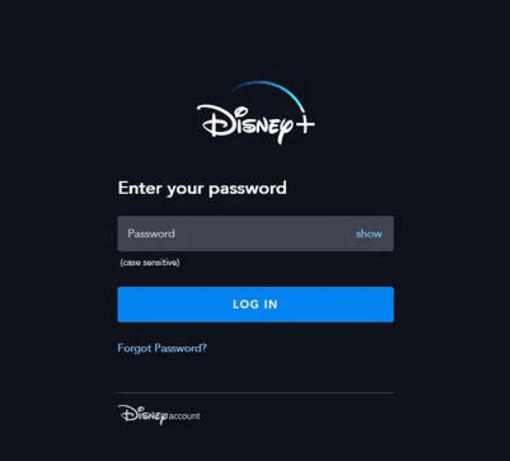
Kontroller nu, om Disney Plus begynder at arbejde eller ej, men hvis ikke, gå derefter til den næste løsning.
Løsning 2 – Ryd browserens cache
Prøv at rydde browserens cache, da den beskadigede browsers cache ofte også kan forårsage problemer, mens du åbner ethvert websted.
Så for at rette Disney Plus, der ikke fungerer på Chrome eller andre browsere, skal du rydde browserdataene og kontrollere, at dette fungerer for dig eller ej.
Følg trinene for at gøre det:
- Klik på menuknappen på værktøjslinjen i din browser> vælg Mere> klik på Ryd browserdata.
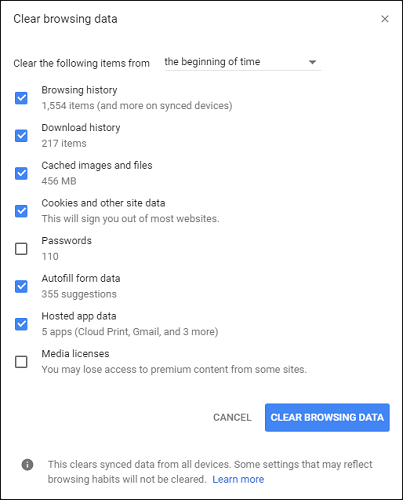
- Derudover kan du også trykke på Ctrl + Shift + Delete nøgler> dette åbner et klart browserdatafelt> klik på afkrydsningsfelterne for Cookies og andre webstedsdata og cachelagrede billeder og filer.
- Og vælg den tidsperiode, du vil slette cachedataene> klik på knappen Slet browserdata.
- Nu skal du genindlæse webstedet og kontrollere, om Disney Plus begynder at arbejde på Chrome igen.
Løsning 3 – Deaktiver browserudvidelser
Mange gange forårsager browserens udvidelser interferens i driften af browseren eller webstedet. Eller kontroller, om du har installeret udvidelserne, og sørg for at deaktivere dem en efter en.
Almindeligvis er udvidelser som VPN og annonceblokerende udvidelser som Ghostery og Ublock Origin den, der forårsager problemet.
Nedenfor kan du se, hvordan du deaktiverer udvidelser på Chrome:
- Start Google Chrome-browseren og øverst til højre> klik på ikonet Udvidelser.
- Klik derefter på Administrer udvidelser> skift omskifteren til udviklertilstand for at aktivere den på positionen.
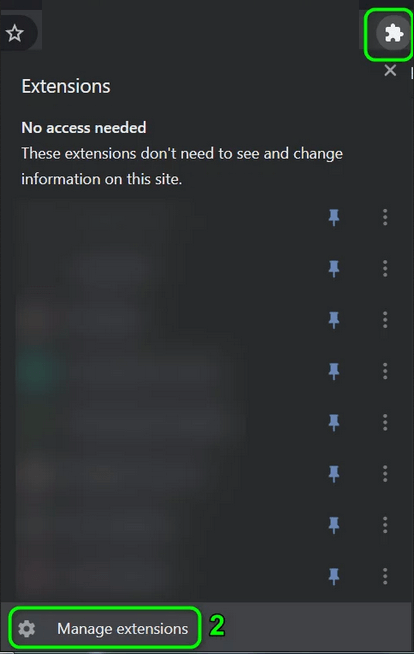
- Klik derefter på knappen Opdater> kontroller, om problemet er løst, men hvis ikke, så prøv at deaktivere alle udvidelser.
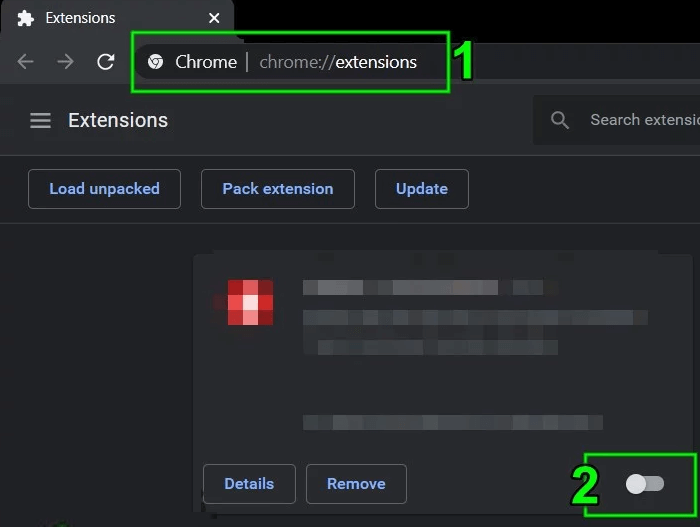
- Skift hver enkelt kontakt til off-position for at slå den fra.
Kontroller, om du er i stand til at logge ind på Disney Plus-webstedet. Hvis ja, så godt og godt, men hvis ikke, skal du aktivere alle udvidelser en efter en, indtil du finder den problematiske udvidelse.
Desuden, hvis du finder den problematiske udvidelse er en annonceblokerende udvidelse, skal du tilføje Disney Plus-webstedet til eksekveringslisten i indstillingerne for Adblocking-udvidelse.
Tjek nedenstående trin til uBlock-oprindelse Chrome-udvidelse.
- Start Chrome-browseren> åbn derefter Disney Plus-webstedet.
- Klik på uBlock Origin-ikonet> klik på den blå tænd / sluk-knap for at slukke for uBlock Origin til Disney plus-webstedet.
Håber nu, at Disney Plus ikke fungerer på Chrome er rettet.
Løsning 4 – Kontroller internetforbindelsen
Det kan ske på grund af dårlig internetforbindelse, du støder på problemer med at åbne og logge ind på Disney plus-appen i Chrome eller andre browsere.
Det kan også ske, at din internetudbyder afbryder tjenesten, så kontakt din internetudbyder og kend derefter om problemet.
Løsning 5 – Brug inkognitotilstand eller privat tilstand i din browser
Mange brugere nævnte, at kørsel af Disney Plus i inkognito eller privat tilstand i browseren fungerer for dem at løse problemet med loginfejl i Disney Plus.
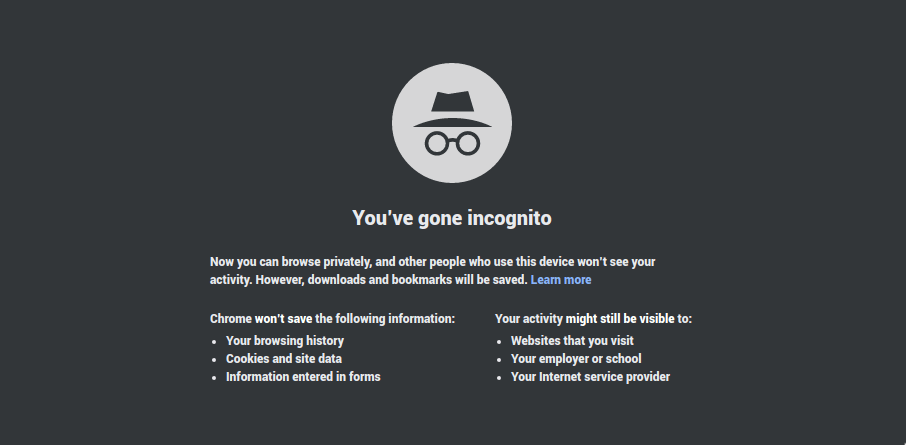
Så det er værd at prøve, bare start webbrowseren og åbn den private tilstand eller inkognitotilstand, hvis du bruger Chrome, og kontroller, om problemet er løst.
Løsning 6 – Nulstil routeren til fabriksindstillingerne
Hvis problemet stadig ikke er løst, er problemet ikke med browseren eller webstedet. Det kan være et resultat af din routers korrupte firmware. Så her foreslås det at nulstille routeren til fabriksindstillingerne.
Bemærk – Nulstilling af routeren til fabriksindstillingerne, resulterer i tab af de personlige indstillinger som brugernavn, adgangskode, SSID osv.
Følg nedenstående trin for at nulstille Netgear-routeren til fabriksstandard.
- Efter at have tændt routeren> frakobl routeren fra alle enheder (kablet / trådløs).
- Fjern routeren fra alle kabler> undtagen netledningen.
- Tryk derefter på + hold nulstillingsknappen på din router (placeret på bagsiden af routeren) med et objekt som en papirclips i mindst syv sekunder (routerens lys blinker).
- Også hvis din router har mere end en nulstillingsknap, skal du sørge for at trykke på den rigtige knap.
- Slip derefter Reset-knappen> vent, indtil routeren startes korrekt (du kan se routerens strømindikator lyser grønt).
- Tilslut derefter din router til internettet og til pc’en (sørg for, at dit system ikke er tilsluttet et andet kablet eller trådløst netværk).
- Og start en webbrowser> kontroller, om du er i stand til at logge ind på Disney Plus-webstedet.
Løsning 7 – Prøv et andet netværk
Forhåbentlig, efter at have fulgt de givne løsninger, er du i stand til at rette Disney Plus, der ikke fungerer i Chrome-browseren. Men hvis ikke, er den eneste mulighed tilbage at skifte til et andet netværk.
Følg trinene for at gøre det:
- Afbryd din pc fra det aktuelle netværk.
- Tilslut derefter dit system til et andet netværk. Du kan prøve at bruge hotspot på dit telefonnetværk og logge ind på Disney Plus-webstedet.
Du kan også vælge en VPN-internetforbindelse, da dette kan fungere i dit tilfælde. Brug af en VPN-netværksforbindelse giver dig mulighed for at se geografisk begrænset indhold fra hele verden.
Få Express VPN for at få ubegrænset adgang
Ofte stillede spørgsmål:
1 - Hvorfor fungerer min Disney plus login-knap ikke?
Der er nogle hyppige årsager, der får Disney Plus-loginknappen til ikke at fungere, nogle af dem er forkerte firewallindstillinger, dårlig internetforbindelse, begrænsninger af båndbredde, problemer med beskadigede filer, browserproblemer osv.
2 - Hvilke browsere fungerer Disney plus på Windows?
Disney + understøtter følgende browsere på Windows - Google Chrome, Firefox, Internet Explorer og Microsoft Edge.
3 - Hvordan løser jeg Disney Plus Login-knappen fungerer ikke?
Du kan rette Disney Plus login-knappen, der ikke fungerer problem, ved at prøve de rettelser, der er givet som
- Tjek og opdater Disney Plus
- Geninstaller Disney Plus-appen
- Kontroller for ustabil internetforbindelse
- Sluk for tredjeparts antivirus og firewall
Anbefalet løsning – Løs forskellige computerfejl / problemer
Hvis du finder ud af, at din Windows-pc / bærbare computer kører langsomt, eller hvis du støder på forskellige stædige computerfejl og problemer, anbefales det at scanne dit system med den eneste PC Reparation Værktøj.
Dette er et avanceret reparationsværktøj, der bare ved at scanne en gang registrerer og løser forskellige Windows-problemer og stædige computerfejl.
Med dette kan du rette forskellige opdateringsfejl, reparere de beskadigede Windows-systemfiler, DLL fejl, registreringsdatabase fejl, forhindre virus eller malware-infektion og meget mere.
Dette løser ikke kun fejl, men optimerer også din Windows-pc-ydeevne som en ny til at optimere spilydelsen.
Få PC Reparation Værktøj for at gøre din pc fejlfri og fremskynde
Konklusion:
Så det handler om, hvordan du løser Disney Plus, der ikke fungerer på Chrome.
Jeg prøvede mit bedste for at liste de komplette mulige rettelser for at løse Disney Plus login-knappen fungerer ikke.
Sørg for at følge de rettelser, der er givet en efter en, og kontroller, at din Disney Plus begynder at arbejde igen. Men hvis ingen af de givne rettelser fungerer for dig, er du velkommen til at kontakte Disney + support-siden.
Det anslås, at artiklen fungerer for dig, så du er velkommen til at trykke på lignende knap på vores sociale mediehåndtag @ Facebook og Twitter.
Held og lykke..!
Hardeep has always been a Windows lover ever since she got her hands on her first Windows XP PC. She has always been enthusiastic about technological stuff, especially Artificial Intelligence (AI) computing. Before joining PC Error Fix, she worked as a freelancer and worked on numerous technical projects.